Импорт фото и видео с телефона — какие есть варианты
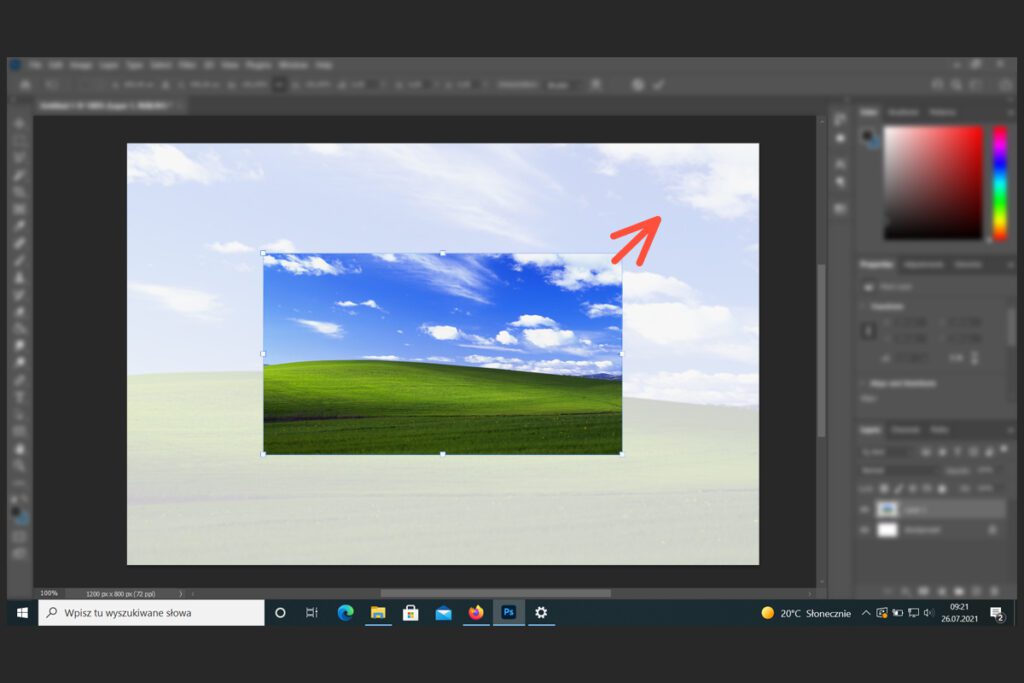
Хотите проверить, как загрузить фотографии с телефона на компьютер? Вот руководство, в котором рассказывается, как перенести файлы со смартфона на ноутбук или ПК с программным обеспечением Windows. В этой статье также показано, как перенести фотографии на Mac. Лучшие Shadman арты Вы можете скачать в любое удобное для Вас время.
Импорт фото и видео с телефона — какие есть варианты?
Как загрузить фото с телефона на компьютер? Это можно сделать несколькими способами — проводным, т.е. с помощью USB-кабеля, и беспроводным — с помощью виртуального диска или технологии Bluetooth. Если на вашем компьютере и телефоне есть подходящий ридер, вы можете использовать карту памяти для переноса файлов с одного устройства на другое. Между тем пользователи устройств Apple используют специальную функцию — AirDrop. Как загрузить фото с телефона на компьютер? Мы объясняем все методы шаг за шагом.
Как скачать фото с телефона на компьютер без кабеля?
Как скачать фото с телефона на компьютер без кабеля? Для этой цели вы можете использовать онлайн-хранилище, такое как Google. Чтобы загрузить файлы, просто откройте галерею на телефоне и выберите фотографии. Следующим шагом является нажатие на значок общего доступа. Среди множества доступных опций вы увидите, среди прочего, «Сохранить на диск». Данные могут быть сохранены в корневом каталоге или во вновь созданной папке специально для них.
Вы уже знаете, как перенести фотографии с телефона на компьютер с помощью Google Диска. Где я могу просмотреть сохраненные файлы? Для этого откройте веб-браузер и войдите в Gmail. В правом верхнем углу вы найдете кнопку Google Apps, и после ее нажатия среди других значков вы должны найти ту, которая ведет к Диску. После нажатия на символ цветного треугольника отобразится содержимое виртуального диска, в том числе и папка с сохраненными фотографиями со смартфона. Данные можно просматривать, делиться ими и загружать на компьютер.







